Как легально скачать Netflix на Mac — Setapp
Поскольку Netflix является крупнейшим сервисом подписки на планете и в наших руках находится более миллиарда устройств Apple, многие с удивлением обнаруживают, что нет приложения Netflix для Mac. А поскольку нет приложения Netflix для Mac, многие платные подписчики не могут загружать свои любимые сериалы и фильмы, следовательно, упускают возможность смотреть Netflix в автономном режиме.
Если у вас есть Mac, вы платите за подписку Netflix и хотите знать, как смотреть Netflix в автономном режиме, существует ряд быстрых, простых и легальных решений, которые позволят вам получить кинематографический опыт.
Хотя нельзя просто загрузить Netflix на Mac, ниже перечислены несколько быстрых и простых обходных путей, которые можно попробовать, чтобы вы могли наслаждаться Netflix на ходу.
✕
Можете ли вы скачать Netflix на Mac?
Если вы спрашиваете, можете ли вы загружать шоу Netflix на Mac, важно отметить, что, несмотря на отсутствие приложения Netflix для Mac, есть приложение для устройств iOS и для Windows.
Хотя единственный законный способ загрузки фильмов Netflix — через приложение Netflix, в Интернете рекламируются некоторые менее легальные решения для загрузки шоу Netflix на Mac.
Если вы видели в Интернете рекламу о том, что вы можете загрузить приложение Netflix для Mac, это мошенничество. Часто эти хитрые технические ловушки включают в себя установку вредоносного ПО на ваш Mac, из-за чего операционная система выглядит как сцена из фильма ужасов.
К сожалению, если вы уже загружали такое программное обеспечение в прошлом, ваш Mac уже может быть заражен, поэтому крайне важно проверить компьютер на наличие вирусов. Инструмент интеллектуального сканирования, такой как CleanMyMac X, найдет и уничтожит вредоносное ПО и сделает ваш Mac счастливым и здоровым.
Чтобы использовать CleanMyMac X для удаления вредоносных программ:
- Установите и откройте приложение CleanMyMac X на вашем Mac.
- Выберите Удаление вредоносных программ в верхней части меню.
- Нажмите Сканировать
- Чтобы защитить свой Mac, нажмите кнопку «Удалить».
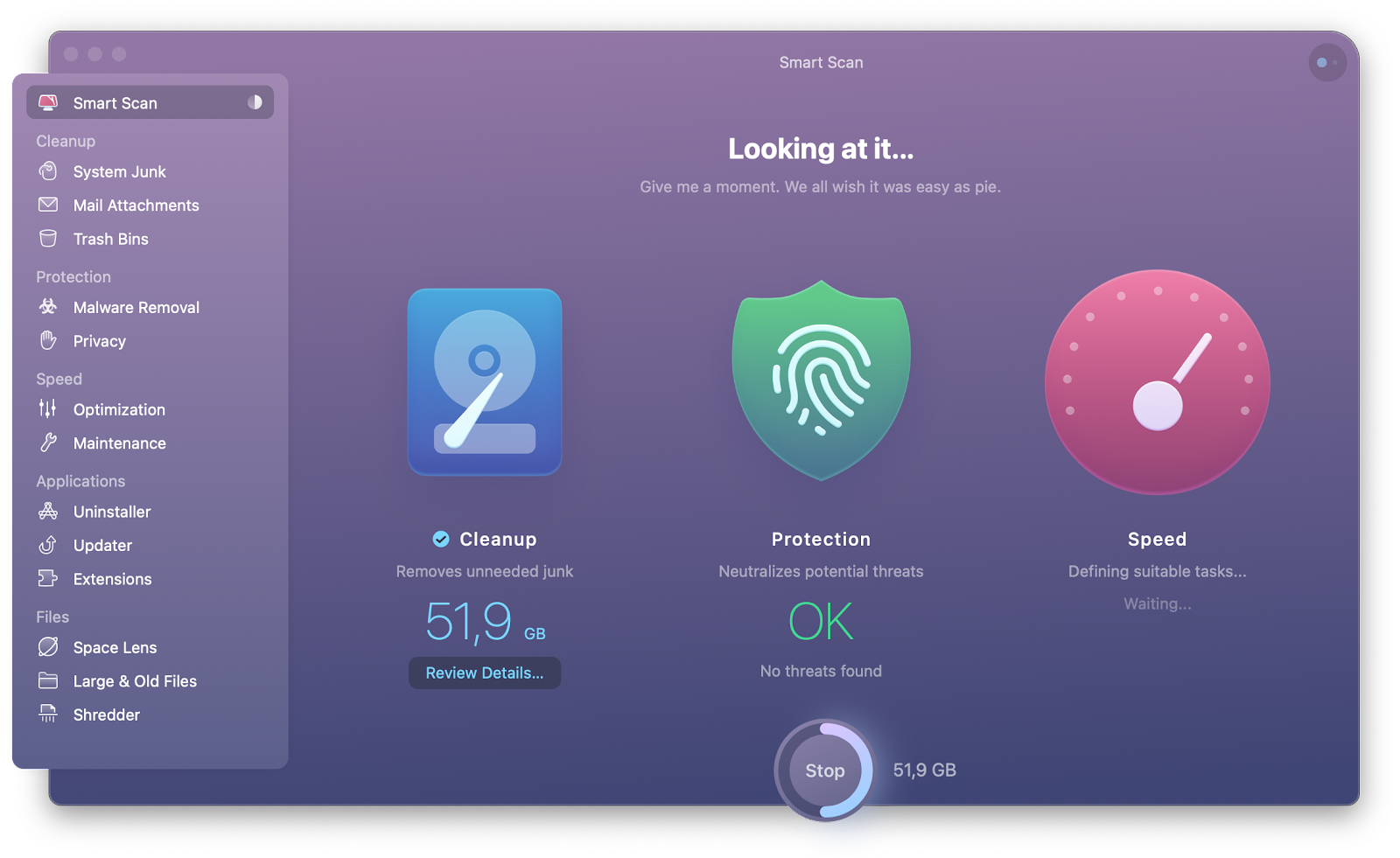
✕ Удалить баннер приложения
Что вам нужно для просмотра загруженного контента Netflix на Mac
Чтобы безопасно смотреть Netflix на Mac, вам потребуется следующее:
- Активная подписка Netflix. Вы не можете скачать Netflix, смотреть Netflix в автономном режиме или даже в Интернете, если вы отменили подписку.
- Фильм или телешоу, которое можно скачать. Большинство вариантов Netflix позволяют это, но не все.
- Если вы собираетесь транслировать, вам понадобится подключение к Wi-Fi. Прежде чем вы сможете перевести Netflix в автономный режим, для загрузки приложения Netflix требуется WiFi.
- Устройство, поддерживающее Netflix
Наконец, если вы хотите знать, как легально загружать фильмы с Netflix на Mac, ознакомьтесь с приведенными ниже предложениями.
Транслируйте через Airplay, чтобы получить Netflix для Mac
Если вы уже инвестировали в технологии Apple и владеете устройством iOS, потоковая передача через AirPlay — эффективное решение. iPhone и iPad — это устройства iOS, которые справятся с этой задачей.
AirPlay работает через WiFi, который соединяет совместимые с AirPlay устройства. Именно здесь NetSpot, анализатор Wi-Fi для Mac, будет очень полезен в качестве идеального планировщика сети, потому что наличие мощного и стабильного Wi-Fi обеспечит бесперебойный просмотр:
- Откройте приложение NetSpot.
- Посмотрите, где находится самый мощный Wi-Fi в вашем районе, и соответствующим образом переместите свое устройство iOS.
- Если сигнал Wi-Fi вокруг слабый, используйте опцию NetSpot Survey, чтобы спланировать лучшую сеть Wi-Fi.
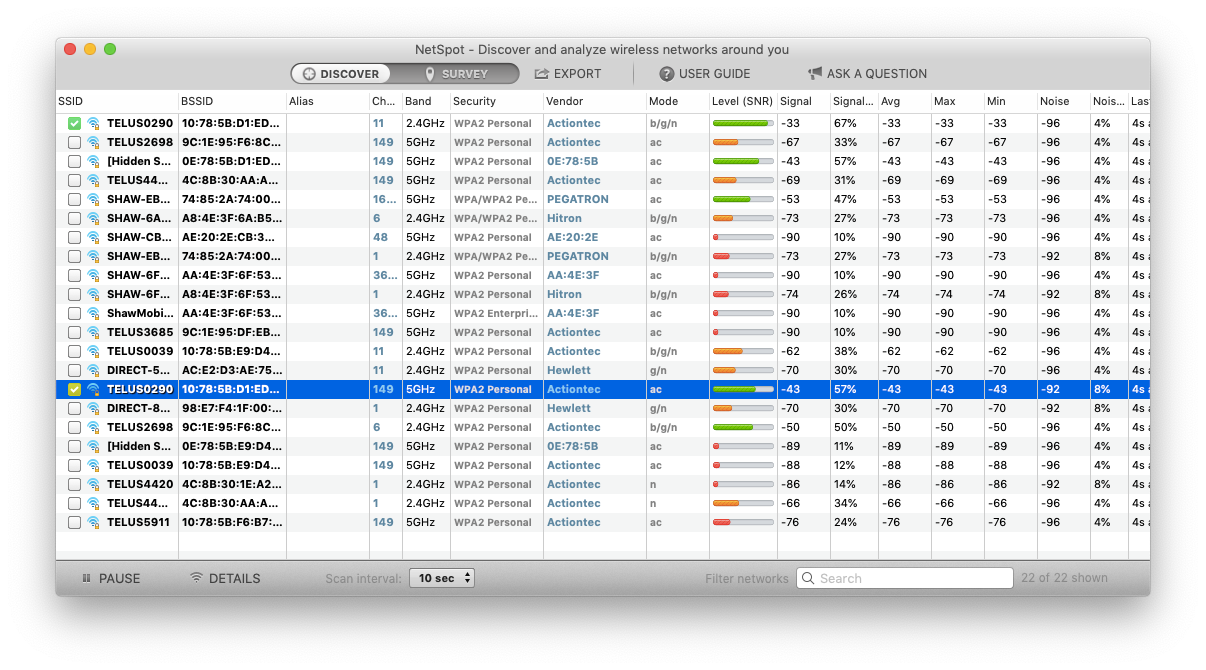
✕ Удалить баннер приложения
После того, как все проблемы с WiFi будут решены, перейдите к потоковой передаче с вашего устройства iOS:
- Подключиться к Wi-Fi
- Загрузите приложение Netflix на устройство iOS
- Откройте AirPlay на устройстве iOS и коснитесь Screen Mirroring.
- Выберите свой Mac из списка устройств
- Откройте приложение Netflix и выберите загруженный контент, который хотите воспроизвести.
Наслаждайтесь представлением!
Как скачать фильмы на Netflix
Теперь, когда вы настроили AirPlay, хороший способ сэкономить на данных — загружать фильмы на ваше устройство iOS, а затем передавать загруженный контент через WiFi:
- Убедитесь, что у вас есть надежный Wi-Fi или достаточно данных для успешного завершения процесса.
- Откройте приложение Netflix на своем устройстве iOS.
- Выберите фильм или сериал, который хотите скачать
- Нажмите кнопку загрузки (если это сериал, вам нужно будет отдельно выбрать эпизоды, которые вы хотите посмотреть)
Как скачать фильмы с Netflix на Mac через Windows
Но я хочу смотреть Netflix в автономном режиме, скажете вы. Справедливо. Хорошим решением для вас является использование Microsoft Windows. Если вы знаете, что не будете подключены к Интернету или у вас нет устройства iOS, это то, что вам нужно.
Обходной путь Windows работает путем установки операционной системы Windows 10 на ваш Mac. После того, как вы настроили Windows, вы можете загрузить приложение Netflix из Магазина Microsoft, которое поддерживает автономную загрузку некоторого контента. Убедитесь, что вы приобрели систему Windows у надежного партнера или реселлера Windows.
Как загрузить приложение Netflix в Windows:
- Щелкните меню «Пуск» и выберите «Магазин».
- Введите Netflix в поле поиска и нажмите Enter.
- Выберите Установить
Как смотреть Netflix в автономном режиме с помощью записи экрана
Если вы видите где-либо в Интернете, что вы должны показывать записанные фильмы, чтобы вы могли смотреть Netflix в автономном режиме — будьте осторожны — это очень незаконно. Запись фильмов с экрана считается пиратством, и большинство инструментов для записи с экрана запрещают этот вид деятельности.
Существует множество мощных средств записи экрана, таких как Capto, оптимизированный для Mac. Хотя приложение может захватывать, записывать и выводить редактирование видео и изображений на новый уровень, его следует использовать по прямому назначению и в рамках закона.
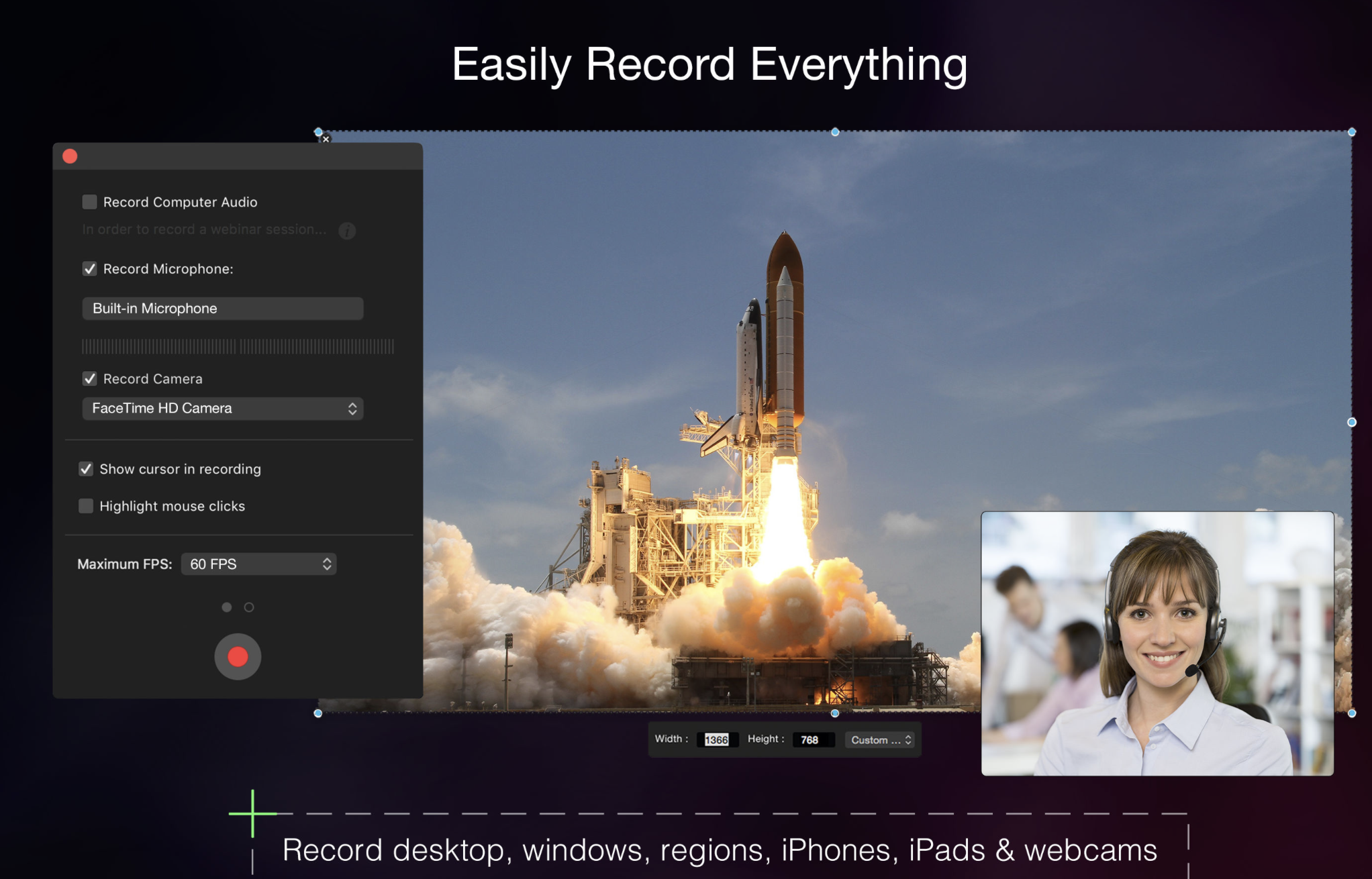
✕ Удалить баннер приложения
Помимо того, что это незаконно, есть и другие недостатки использования записи экрана для просмотра Netflix в автономном режиме. Во-первых, это отнимает много времени. Поскольку вам нужно, чтобы фильм воспроизводился на экране от начала до конца, чтобы захватить весь контент, это может быть разрушительным, если вы хотите сделать что-то еще на своем компьютере.
Во-вторых, качество видео зависит от скорости вашего интернет-соединения. Вы можете столкнуться с отстающим или глючным контентом, и исправить это будет уже слишком поздно.
Не только это, но и запись экрана создает большие файлы, которые занимают место на вашем жестком диске и могут замедлить работу вашего Mac. К счастью, CleanMyMac X имеет умную функцию, которая позволяет находить тяжелые файлы и удалять все, что вы не хотите сохранять:
- Откройте CleanMyMac X и выберите в меню «Большие и старые файлы».
- Нажмите Сканировать, чтобы начать поиск
- Задохнитесь от больших старых файлов, о которых вы давно забыли
- Выберите любые ненужные файлы из списка и нажмите «Удалить».
CleanMyMac X позволяет немедленно удалить файлы или принять дополнительные меры предосторожности и выбрать безопасное удаление.
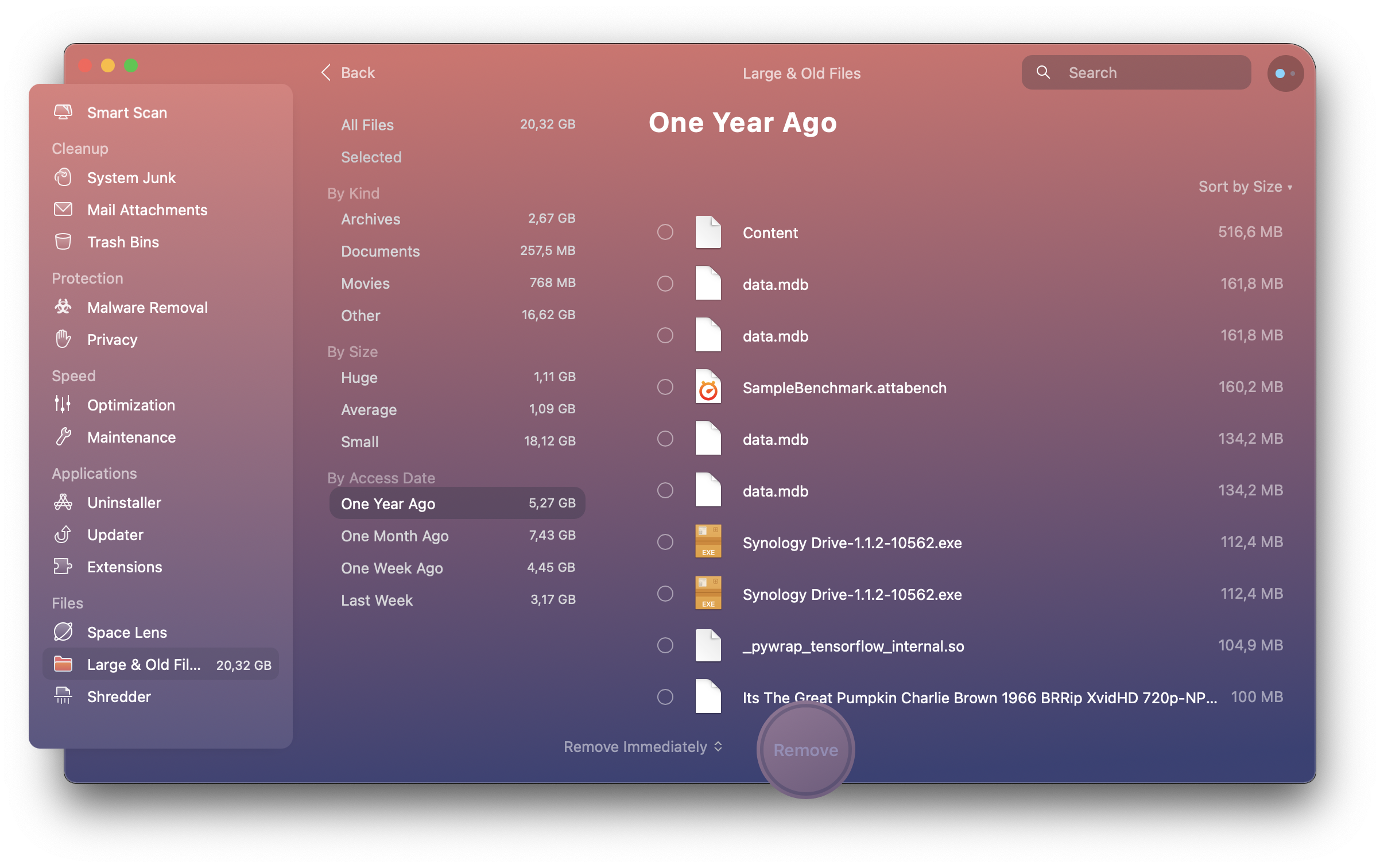
✕ Удалить баннер приложения
Теперь, когда некоторые из наиболее распространенных представлений о том, как загрузить Netflix на Mac, развенчаны, вы можете вернуться к просмотру эпизода, фильма или просто просмотра сериала сразу.
Лучше всего то, что Capto, CleanMyMac X и NetSpot доступны для бесплатной пробной версии на Setapp, платформе подписки на приложения, коллекция которой насчитывает более 200 приложений и инструментов для улучшения вашей жизни при просмотре фильмов, а также для любого другого аспекта вашего дня. .






